Cara Membuat Google Classroom, Akses classroom.google.com dan Gunakan Akun Google Apps for Education
Simak Cara Membuat Google Classroom, Akses classroom.google.com dan Gunakan Akun Google Apps for Education
Penulis: Lanny Latifah
Editor: Daryono
TRIBUNNEWS.COM - Simak cara membuat Google Classroom untuk belajar online.
Hingga kini, beberapa sekolah belum bisa mengadakan pembelajaran secara tatap muka.
Namun dengan adanya Google Classrom kegiatan belajar mengajar tetap bisa dilakukan meskipun melalui jarak jauh.
Dilansir dummies.com, Rabu (15/7/2020) Google Classroom memungkinkan guru untuk membuat kelas online, di mana mereka dapat mengelola semua dokumen yang dibutuhkan siswa.
Dokumen tersebut disimpan di Google Drive dan dapat diedit di aplikasi Drive, seperti Google Docs, dan Sheets.
Perbedaan dari Google Classroom dari Google Drive biasa adalah tampilan antarmuka yang terbagi menjadi dua mode yakni mode guru dan siswa.
Cara membuat Google Classroom
Seperti aplikasi Google lainnya, Google Classroom juga memerlukan akun Google untuk menggunakannya, namun tidak sembarang akun Google dapat menggunakannya.
Untuk menggunakan Google Classroom, Anda membutuhkan akun Google Apps for Education.
Baca: Apa Itu Google Classroom? Berikut Cara Gunakan Aplikasi Gratis untuk Membuat Kelas Online
Baca: Cara Menggunakan Google Classroom untuk Belajar Online di Rumah secara Gratis
1. Akses laman classroom.google.com.
Kemudian masuk dengan akun Google Anda.
2. Jika menggunakan akun Google biasa, akan muncul pesan:
"Maaf! Kelas hanya tersedia untuk Pengguna Google Apps untuk Pendidikan saat ini,"
Klik tombol Memulai dengan Aplikasi.
3. Pada halaman Google Apps for Education, pengguna dapat membaca semua tentang layanan ini, atau cukup klik tombol Dapatkan Aplikasi Hari Ini di kanan atas.
4. Isi formulir dengan informasi kelembagaan, lalu klik Berikutnya.
5. Kemungkinan besar, sekolah sudah memiliki situs Web dan Anda bisa menggunakannya.
Klik opsi Gunakan Nama Domain yang Sudah Saya Beli dan ketik nama domain.
6. Klik Berikutnya.
7. Ketikkan nama pengguna dan kata sandi yang ingin digunakan.
8. Ketikkan teks yang diminta pada gambar untuk membuktikan Anda bukan robot, centang kotak Baca-dan-Setuju, lalu klik Terima dan Daftar.

Baca: Cara menggunakan Google Classroom di PC, Android, dan iPhone: Alternatif Belajar di Rumah
Baca: Cara Menggunakan Google Classroom untuk Guru dan murid, Belajar Online Gratis
Google membuat akun dan mencatat Anda di portal admin.
Anda harus memverifikasi domain, yang berarti Anda harus membuktikan bahwa Anda "memiliki" domain tersebut.
Namun, jika menggunakan domain sekolah, Anda akan memerlukan bantuan Webmaster.
Fitur Google Classroom
1. Membuat tugas
Guru bisa membuat tugas atau pekerjaan rumah untuk siswa.
Saat membuat tugas, guru dapat mengunggah dokumen atau file yang diperlukan untuk dibaca atau dikerjakan siswa.
Kemudian siswa akan menerima pemberitahuan email tentang tugas baru.
Setelah selesai, siswa “menyerahkan” tugas dan guru menilai tugas tersebut.
2. Membuat pengumuman
Guru bisa membuat pengumuman cepat untuk seluruh kelas.
Pengumuman akan dikirimkan melalui email ke semua siswa di kelas.
3. Menyimpan materi pelajaran
Selain tugas, guru bisa menyimpan dokumen lain yang diperlukan untuk siswa di Google Drive, misalnya materi pelajaran hingga file presentasi.
4. Siswa dapat berinteraksi
Siswa dapat saling berinteraksi, mengomentari tugas dan pengumuman, serta mengirim e-mail satu sama lain melalui tampilan antarmuka Google Classroom.
(Tribunnews.com/Latifah)
 Baca tanpa iklan
Baca tanpa iklan




















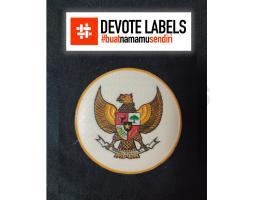



























Kirim Komentar
Isi komentar sepenuhnya adalah tanggung jawab pengguna dan diatur dalam UU ITE.